Z łatwością usuń całą zawartość i ustawienia na iPhonie, iPadzie lub iPodzie całkowicie i trwale.
- Usuń niepotrzebne pliki z iPhone'a
- Wyczyść pamięć podręczną iPada
- Wyczyść pliki cookie iPhone Safari
- Wyczyść pamięć podręczną iPhone'a
- Wyczyść pamięć iPada
- Wyczyść historię iPhone Safari
- Usuń kontakty z iPhone'a
- Usuń iCloud Backup
- Usuń wiadomości e-mail z telefonu iPhone
- Usuń iPhone WeChat
- Usuń iPhone WhatsApp
- Usuń wiadomości z iPhone'a
- Usuń zdjęcia z iPhone'a
- Usuń listę odtwarzania z iPhone'a
- Usuń kod ograniczeń iPhone'a
Jak kupić więcej miejsca na iPhonie w najprostszy sposób
 Zaktualizowane przez Lisa Ou / 25 lipca 2023 14:20
Zaktualizowane przez Lisa Ou / 25 lipca 2023 14:20Cześć! Jestem profesjonalnym graczem w wiele znanych gier typu MOBA. Mam 7 z nich pobranych na mojego iPhone'a, ponieważ używam go do transmisji na żywo. Jednak w moim iPhonie zabrakło miejsca. Postanowiłem kupić więcej pamięci do iPhone'a. Czy możesz mi pomóc dowiedzieć się, jak kupić więcej miejsca na iPhone'a 11? Z góry dziękuję!
Oto smutny fakt, nie można kupić dodatkowej pamięci iPhone'a. Istnieją jednak alternatywne sposoby, aby mieć więcej miejsca na iPhonie. Zobacz je poniżej.
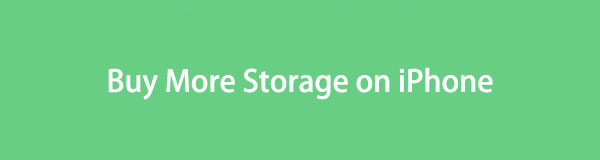

Lista przewodników
Część 1. Jak kupić więcej miejsca na iPhonie
Pamięć iPhone'a nie jest rozszerzalna. Oznacza to tylko, że nie możesz kupić dla niego więcej miejsca do przechowywania. Nawet Apple tego nie potrafi. Jeśli potrzebujesz więcej miejsca w telefonie, zaktualizuj go lub kup model iPhone'a z dużą przestrzenią dyskową. Ale możesz użyć pamięci masowej w chmurze, jeśli nie chcesz. W takim przypadku możesz przechowywać na nich pliki iPhone'a bez ich usuwania. Dobrą rzeczą jest to, że będą służyć jako kopia zapasowa danych. Możesz przywrócić swoje pliki, nawet jeśli je utraciłeś.
Pozwól nam odkryć 2 wiodące przechowywanie w chmurze, Dysk Google i iCloud. Poniżej znajdziesz krótkie informacje na ich temat.
FoneLab iPhone Cleaner to najlepszy program do czyszczenia danych iOS, który może łatwo usunąć całą zawartość i ustawienia lub określone dane na iPhonie, iPadzie lub iPodzie Touch.
- Wyczyść niechciane dane z iPhone'a, iPada lub iPoda touch.
- Szybkie usuwanie danych dzięki jednorazowemu nadpisywaniu, co pozwala zaoszczędzić czas na mnóstwo plików danych.
- Jest bezpieczny i łatwy w użyciu.
Opcja 1. Przechowywanie w iCloud
iCloud oferuje Ci 5 GB darmowej przestrzeni dyskowej. Możesz go użyć do tworzenia kopii zapasowych plików. W takim przypadku możesz usunąć nadmiarowe pliki z iPhone'a, nie martwiąc się o nie. 5 GB darmowej przestrzeni dyskowej może Ci nie wystarczyć. Dobrą rzeczą jest to, że możesz uaktualnić swoje miejsce w iCloud, płacąc określoną kwotę w zależności od dodatkowej przestrzeni dyskowej. Możesz sprawdzić, ile kosztuje, odwiedzając witrynę https://support.apple.com/en-ph/HT201238.
Jak kupić więcej przestrzeni dyskowej iCloud na iPhonie? Dostęp do iCloud można uzyskać za pośrednictwem iPhone'ów i komputerów. Pokażemy Ci szczegółowe kroki na ich temat jako dodatkowe wskazówki dotyczące przechowywania nadmiarowych plików iPhone'a. Proszę wybrać najłatwiejszą dla siebie metodę. Pójść dalej.
Jeśli chcesz uaktualnić iCloud na swoim iPhonie, otwórz plik Ustawienia app i stuknij nazwę swojego iPhone'a. Później wybierz iCloud Ikona. Na następnym ekranie wybierz opcję Uaktualnij do iCloud + przycisk. Telefon będzie wymagał wybrania planu i stuknięcia Uaktualnij do iCloud ponownie, aby potwierdzić. Aby wykonać kopię zapasową plików iPhone'a, wróć do poprzedniego ekranu i stuknij ikonę iCloud kopii zapasowej przycisk. Stuknij w Utwórz kopię zapasową teraz przycisk, a telefon natychmiast wykona kopię zapasową istniejących plików. Możesz teraz usunąć niektóre dane z iPhone'a, aby zwolnić trochę miejsca.
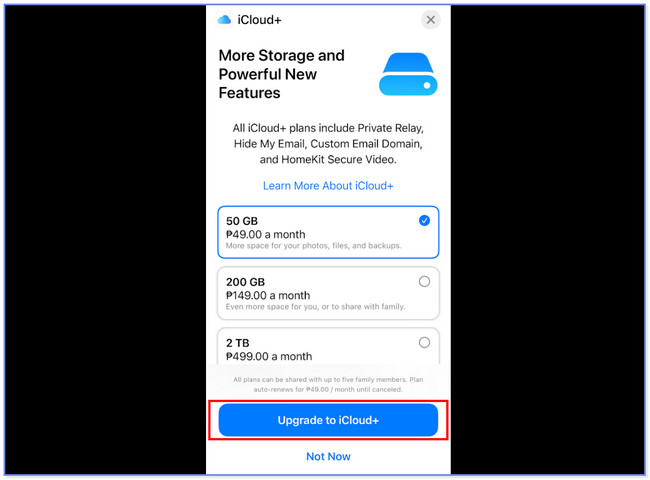
Jeśli używasz komputera Mac, kliknij menu Apple u góry. Następnie kliknij przycisk Preferencje systemowe na swoich danych wyborach. Wybierz przycisk Apple ID i wybierz ikonę iCloud. Zobaczysz zarządzanie przycisk w prawym dolnym rogu ekranu. Kliknij go i wybierz Zmień plan przechowywania or Kup więcej pamięci masowej przycisk. Wybierz preferowany plan. Wprowadź hasło Apple D i kliknij przycisk Dalej, aby zakończyć proces. Wróć do interfejsu iCloud, a zobaczysz obsługiwane przez niego dane. Zaznacz pola obok plików, których kopię zapasową chcesz utworzyć.
Uwaga: proces aktualizacji zostanie zsynchronizowany z telefonem iPhone. Ale tylko wtedy, gdy używasz tego samego konta iCloud lub Apple ID z komputerem Mac.
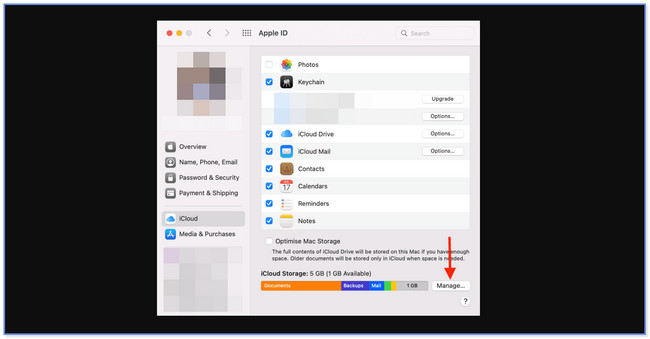
Jeśli używasz systemu Windows, uruchom narzędzie iCloud. Następnie zaloguj się na swoje konto iCloud z iPhone'a. Kliknij Magazynowanie i wybierz Dodaj miejsce przycisk u góry. Plan pojawi się na ekranie. Wybierz jeden i kliknij Następna przycisk później. Wprowadź hasło Apple ID i przejdź do interfejsu płatności. Wypełnij wymagane informacje, aby zakończyć proces. Wystarczy zaznaczyć pola po ich lewej stronie, aby wykonać kopię zapasową plików.
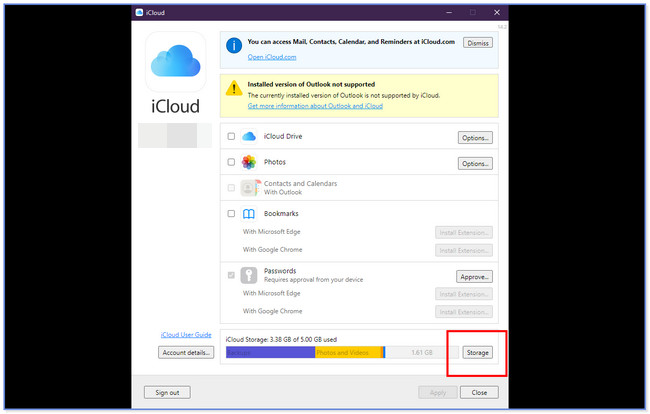
Opcja 2. Dysk Google
Jak kupić więcej miejsca na iPhonie, a nie iCloud? Możesz użyć Dysku Google. Dysk Google zapewnia więcej bezpłatnej przestrzeni dyskowej w porównaniu z iCloud. To miejsce w chmurze zapewnia 15 GB bezpłatnej przestrzeni dyskowej, której możesz użyć na swoim koncie Google. Możesz także uzyskać dostęp do tego narzędzia na swoim iPhonie i komputerach. Jednak proces aktualizacji w każdym urządzeniu ma ten sam przycisk i procedurę. Wykonaj poniższe czynności.
Wyszukaj witrynę drive.google.com w przeglądarce internetowej używanej na telefonie iPhone. Następnie zaloguj się na swoje konto Google. Po lewej stronie kliknij ikonę Zyskaj więcej miejsca przycisk. Wybierz preferowany plan i dotknij Rozpocznij przycisk. Przejdź do metody płatności i dotknij przycisku Subskrybuj, aby kupić plan. Wróć do poprzedniego ekranu i dotknij Plus przycisk. Później wybierz pliki, które chcesz przenieść na Dysk Google.
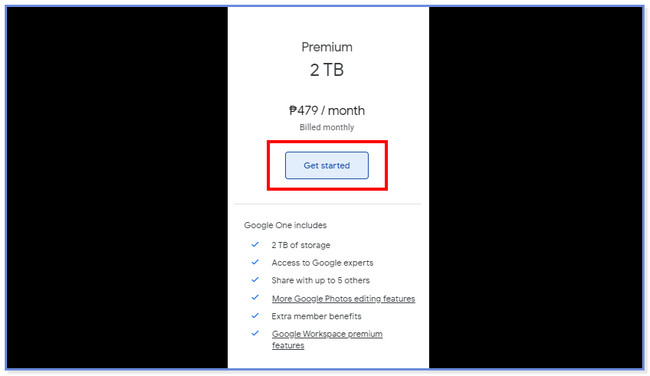
Część 2. Zwolnij miejsce na iPhonie za pomocą FoneLab iPhone Cleaner
Jeśli nie chcesz kupować planu usług w chmurze, dlaczego nie zwolnij trochę miejsca na swoim iPhonie? Możesz użyć Narzędzie do czyszczenia iPhone'a FoneLab za ten temat! Jest bezpieczny w użyciu, ponieważ możesz wyświetlić podgląd plików przed ich usunięciem. Może zwolnić miejsce na twoim iPhonie przez usuwanie niepotrzebnych plików, niechciane aplikacje, pliki i zdjęcia.
FoneLab iPhone Cleaner to najlepszy program do czyszczenia danych iOS, który może łatwo usunąć całą zawartość i ustawienia lub określone dane na iPhonie, iPadzie lub iPodzie Touch.
- Wyczyść niechciane dane z iPhone'a, iPada lub iPoda touch.
- Szybkie usuwanie danych dzięki jednorazowemu nadpisywaniu, co pozwala zaoszczędzić czas na mnóstwo plików danych.
- Jest bezpieczny i łatwy w użyciu.
Zobacz szczegółowy samouczek poniżej, jak korzystać z tego oprogramowania zwolnij miejsce na swoim iPhonie.
Krok 1Pobierz oprogramowanie i natychmiast uruchom je na swoim komputerze. Następnie podłącz komputer i iPhone za pomocą kabla USB.
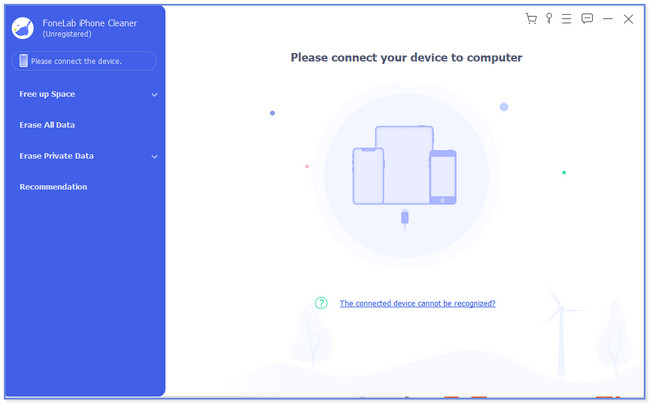
Krok 2Kliknij szybkie skanowanie przycisk na środku, aby rozpocząć proces skanowania. Możesz także kliknąć Zwolnij miejsce przycisk.
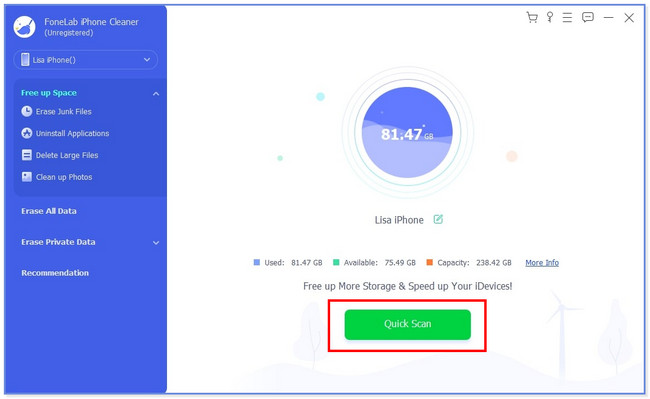
Krok 3Wybierz po lewej stronie, które pliki chcesz usunąć z iPhone'a. Możesz wybrać przyciski Wymaż niepotrzebne pliki, Odinstaluj aplikacje, Usuń duże pliki i Wyczyść zdjęcia.
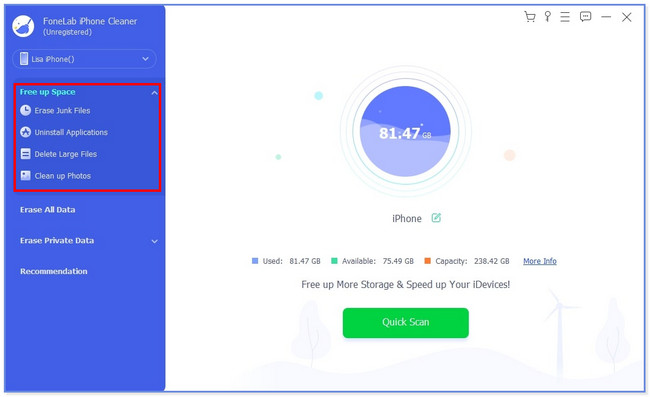
Krok 4Wybierz pliki, które chcesz usunąć. Następnie kliknij wymazać przycisk. Oprogramowanie natychmiast usunie wybrane pliki.
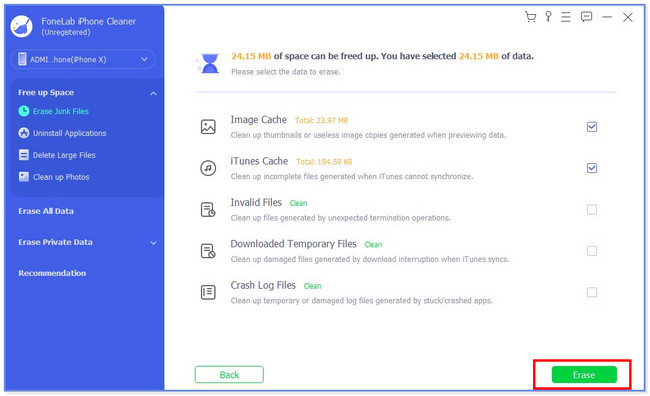
Część 3. Często zadawane pytania dotyczące kupowania większej ilości miejsca na iPhonie
1. Co powoduje dużą pojemność na iPhone'ach?
Istnieje wiele plików i aplikacji, które kosztują dużo miejsca na Twoim iPhonie. Jednak większość użytkowników dochodzi do wniosku, że aplikacja do gier zajmuje najwięcej miejsca na Twoim iPhonie. Powodem jest to, że aplikacje gier zawierają dodatkowe dane pakietu i pliki po ich zainstalowaniu. Poza tym niektórzy użytkownicy mogą mieć niezliczone zdjęcia i filmy na iPhone'ach. Możesz jednak użyć Narzędzie do czyszczenia iPhone'a FoneLab aby zwolnić trochę miejsca w telefonie iPhone.
2. Czy 128 GB wystarczy na iPhone'a?
128 GB pamięci iPhone'a wystarczy, jeśli używasz go do podstawowego użytku. Obejmuje przechowywanie zdjęć, muzyki i filmów. W takim przypadku nie musisz aktualizować ani kupować planu na trochę miejsca w chmurze.
To wszystko na teraz, jak kupić więcej miejsca na iPhone'a. Nie wahaj się skontaktować z nami, jeśli masz więcej problemów z iPhonem.
FoneLab iPhone Cleaner to najlepszy program do czyszczenia danych iOS, który może łatwo usunąć całą zawartość i ustawienia lub określone dane na iPhonie, iPadzie lub iPodzie Touch.
- Wyczyść niechciane dane z iPhone'a, iPada lub iPoda touch.
- Szybkie usuwanie danych dzięki jednorazowemu nadpisywaniu, co pozwala zaoszczędzić czas na mnóstwo plików danych.
- Jest bezpieczny i łatwy w użyciu.
